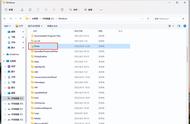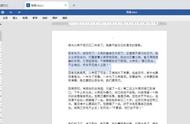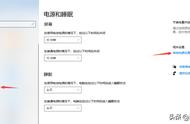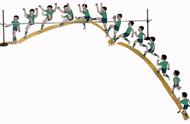Photoshop是一款我们常用的图片处理软件,在Mac版的Photoshop中如何制作出镂空文字呢?下面我们分享在Mac版Photoshop中制作出镂空文字的操作步骤。
1、打开Photoshop新建一个白色背景的图层;

2、点击文字输入工具输入文字,调整期颜色和大小,右键点击文字图层,将其转换为智能图层;

3、点击图层下边的“添加图层样式”图标,选择“描边”选项;4、在弹出的描边窗口中,调整颜色和大小像素为3;

5、在文字图层中,将填充的参数调整为0;

6、点击背景图层,然后再点击“创建新的填充或调整图层”图标,选择“图案”选项;

7、在弹出的窗口中,选择自己喜欢的图案然后点击“确定”即可完成。

以上就是小编带来的PS小白教程:如何在Photoshop中制作出镂空文字,还有哪些关于Photoshop的操作问题,欢迎来交流。